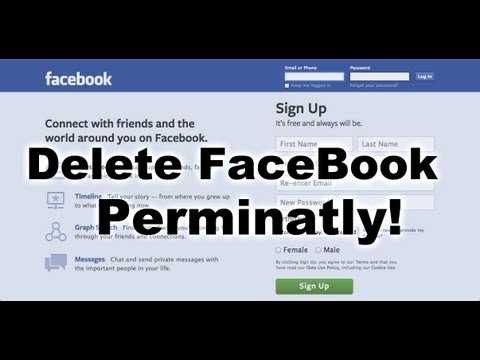អ៊ីស្តូក្រាមគឺជាឧបករណ៍មើលឃើញទិន្នន័យដ៏អស្ចារ្យ។ នេះគឺជាដ្យាក្រាមដែលអ្នកអាចវាយតម្លៃស្ថានភាពទូទៅភ្លាមៗដោយគ្រាន់តែមើលវាដោយមិនសិក្សាពីទិន្នន័យជាលេខនៅក្នុងតារាង។ មានឧបករណ៍ជាច្រើននៅក្នុង Microsoft Excel ដែលត្រូវបានរចនាឡើងដើម្បីបង្កើតអ៊ីស្ត្រូក្រាមជាច្រើនប្រភេទ។ តោះមើលវិធីសាស្រ្តសាងសង់ផ្សេងៗគ្នា។
មេរៀន៖ វិធីបង្កើតអ៊ីស្ត្រូក្រាមនៅក្នុង Microsoft Word
អ៊ីស្តូក្រាម
អ្នកអាចបង្កើតអ៊ីស្ត្រូក្រាមក្នុង Excel តាមបីវិធី៖
- ការប្រើប្រាស់ឧបករណ៍ដែលជាផ្នែកមួយនៃក្រុម គំនូសតាង;
- ការប្រើប្រាស់ទ្រង់ទ្រាយតាមលក្ខខណ្ឌ;
- ការប្រើប្រាស់កញ្ចប់វិភាគបន្ថែម។
វាអាចត្រូវបានប្រតិបត្តិជាវត្ថុដាច់ដោយឡែកឬនៅពេលប្រើទ្រង់ទ្រាយតាមលក្ខខណ្ឌដែលជាផ្នែកនៃកោសិកា។
វិធីទី ១៖ បង្កើតអ៊ីស្ត្រូក្រាមសាមញ្ញមួយនៅក្នុងប្លុកគំនូសតាង
អ៊ីស្តូក្រាមសាមញ្ញបំផុតត្រូវបានធ្វើយ៉ាងងាយស្រួលបំផុតដោយប្រើមុខងារនៅក្នុងប្លុកឧបករណ៍ គំនូសតាង.
- យើងបង្កើតតារាងដែលមានទិន្នន័យដែលបានបង្ហាញនៅក្នុងតារាងអនាគត។ ជ្រើសដោយប្រើកណ្តុរជួរឈរទាំងនោះនៃតារាងដែលនឹងត្រូវបានបង្ហាញលើអ័ក្សអ៊ីស្តូក្រាម។
- កំពុងស្ថិតនៅក្នុងផ្ទាំង បញ្ចូល ចុចលើប៊ូតុង អ៊ីស្តូក្រាមដែលមានទីតាំងនៅលើខ្សែបូក្នុងប្រអប់ឧបករណ៍ គំនូសតាង.
- នៅក្នុងបញ្ជីដែលបើកសូមជ្រើសរើសដ្យាក្រាមសាមញ្ញមួយក្នុងចំណោមប្រាំប្រភេទ៖
- អ៊ីស្តូក្រាម;
- volumetric;
- ស៊ីឡាំង;
- សាជី;
- សាជីជ្រុង។
ដ្យាក្រាមសាមញ្ញទាំងអស់មានទីតាំងនៅខាងឆ្វេងនៃបញ្ជី។
បន្ទាប់ពីជម្រើសត្រូវបានបង្កើតអ៊ីស្ត្រូក្រាមត្រូវបានបង្កើតឡើងនៅលើសន្លឹក Excel ។
- ផ្លាស់ប្តូររចនាប័ទ្មជួរឈរ;
- ចុះហត្ថលេខាលើឈ្មោះតារាងទាំងមូលនិងអ័ក្សផ្ទាល់ខ្លួន។
- ប្តូរឈ្មោះនិងលុបរឿងព្រេង។ ល។


ការប្រើប្រាស់ឧបករណ៍ដែលមាននៅក្នុងក្រុមផ្ទាំង "ធ្វើការជាមួយគំនូសតាង" អ្នកអាចកែសម្រួលវត្ថុលទ្ធផល៖

មេរៀន៖ របៀបបង្កើតតារាងក្នុង Excel
វិធីទី ២៖ ការកសាងអ៊ីស្ត្រូក្រាមជាមួយនឹងការកកកុញ
អ៊ីស្តូក្រាមបង្គរមានជួរឈរដែលរាប់បញ្ចូលទាំងតម្លៃជាច្រើនក្នុងពេលតែមួយ។
- មុននឹងបន្តការបង្កើតគំនូសតាងជាមួយកកកុញអ្នកត្រូវប្រាកដថាឈ្មោះអវត្តមាននៅក្នុងបឋមកថានៅជួរខាងឆ្វេងបំផុត។ ប្រសិនបើមានឈ្មោះបន្ទាប់មកវាគួរតែត្រូវបានលុបចោលបើមិនដូច្នេះទេការសាងសង់ដ្យាក្រាមនឹងមិនដំណើរការទេ។
- ជ្រើសរើសតារាងនៅលើមូលដ្ឋានដែលអ៊ីស្ត្រូក្រាមនឹងត្រូវបានសាងសង់។ នៅក្នុងផ្ទាំង បញ្ចូល ចុចលើប៊ូតុង អ៊ីស្តូក្រាម។ នៅក្នុងបញ្ជីតារាងដែលលេចឡើងសូមជ្រើសរើសប្រភេទអ៊ីស្ត្រូក្រាមជាមួយនឹងការប្រមូលផ្តុំដែលយើងត្រូវការ។ ពួកគេទាំងអស់មានទីតាំងនៅផ្នែកខាងស្តាំនៃបញ្ជី។
- បន្ទាប់ពីសកម្មភាពទាំងនេះអ៊ីស្ត្រូក្រាមលេចឡើងនៅលើសន្លឹក។ វាអាចត្រូវបានកែសម្រួលដោយប្រើឧបករណ៍ដូចគ្នាដែលត្រូវបានពិភាក្សានៅក្នុងការពិពណ៌នាអំពីវិធីសាស្ត្រសាងសង់ដំបូង។



វិធីទី ៣ ៈសាងសង់ដោយប្រើ“ កញ្ចប់វិភាគ”
ដើម្បីប្រើវិធីបង្កើតអ៊ីស្ត្រូក្រាមដោយប្រើកញ្ចប់វិភាគអ្នកត្រូវធ្វើឱ្យកញ្ចប់នេះសកម្ម។
- ចូលទៅកាន់ផ្ទាំង ឯកសារ.
- ចុចលើឈ្មោះផ្នែក "ជំរើស".
- ទៅផ្នែករង "កម្មវិធីបន្ថែម".
- នៅក្នុងប្លុក “ ការគ្រប់គ្រង” ផ្លាស់ទីកុងតាក់ទៅទីតាំង អេមភីបន្ថែមបញ្ចូល.
- នៅក្នុងបង្អួចដែលបើកជិតធាតុ កញ្ចប់វិភាគ កំណត់សញ្ញាធីកហើយចុចលើប៊ូតុង "យល់ព្រម".
- ផ្លាស់ទីទៅផ្ទាំង "ទិន្នន័យ"។ ចុចលើប៊ូតុងដែលមានទីតាំងនៅលើខ្សែបូ "ការវិភាគទិន្នន័យ".
- នៅក្នុងបង្អួចតូចដែលបើកសូមជ្រើសរើស អ៊ីស្តូក្រាម។ ចុចលើប៊ូតុង "យល់ព្រម".
- បង្អួចកំណត់អ៊ីស្ត្រូក្រាមបើក។ នៅឯវាល ចន្លោះពេលបញ្ចូល បញ្ចូលអាសយដ្ឋាននៃជួរក្រឡាដែលយើងចង់បង្ហាញអ៊ីស្ត្រូក្រាម។ ត្រូវប្រាកដថាធីកប្រអប់ខាងក្រោម "លទ្ធផលក្រាហ្វ"។ នៅក្នុងប៉ារ៉ាម៉ែត្របញ្ចូលអ្នកអាចបញ្ជាក់កន្លែងដែលអ៊ីស្ត្រូក្រាមនឹងត្រូវបានបង្ហាញ។ តាមលំនាំដើម - នៅលើសន្លឹកថ្មី។ អ្នកអាចបញ្ជាក់ថាលទ្ធផលនឹងមាននៅលើសន្លឹកនេះក្នុងកោសិកាជាក់លាក់ឬក្នុងសៀវភៅថ្មី។ បន្ទាប់ពីការកំណត់ទាំងអស់ត្រូវបានបញ្ចូលសូមចុចប៊ូតុង "យល់ព្រម".








ដូចដែលអ្នកអាចឃើញអ៊ីស្ត្រូក្រាមត្រូវបានបង្កើតឡើងនៅកន្លែងដែលអ្នកបានបញ្ជាក់។

វិធីទី ៤៖ គំនូសតាងបារដែលមានទ្រង់ទ្រាយតាមលក្ខខណ្ឌ
អ៊ីស្ត្រូក្រាមក៏អាចត្រូវបានបង្ហាញដោយការធ្វើទ្រង់ទ្រាយកោសិកាតាមលក្ខខណ្ឌ។
- ជ្រើសរើសកោសិកាជាមួយទិន្នន័យដែលយើងចង់ធ្វើទ្រង់ទ្រាយជាអ៊ីស្ត្រូក្រាម។
- នៅក្នុងផ្ទាំង "ផ្ទះ" ចុចលើប៊ូតុងចុចលើប៊ូតុង ការធ្វើទ្រង់ទ្រាយតាមលក្ខខណ្ឌ។ នៅក្នុងម៉ឺនុយទម្លាក់ចុះចុចលើធាតុ អ៊ីស្តូក្រាម។ នៅក្នុងបញ្ជីអ៊ីស្ត្រូក្រាមជាមួយនឹងការបំពេញរឹងនិងជម្រាលដែលលេចឡើងយើងជ្រើសរើសយកមួយដែលយើងគិតថាសមស្របជាងក្នុងករណីជាក់លាក់នីមួយៗ។

ឥឡូវដូចដែលអ្នកអាចឃើញកោសិកាដែលមានទ្រង់ទ្រាយនីមួយៗមានសូចនាករដែលក្នុងទម្រង់ជាអ៊ីស្ត្រូក្រាមតំណាងឱ្យទំងន់បរិមាណនៃទិន្នន័យនៅក្នុងវា។

មេរៀន៖ ទ្រង់ទ្រាយតាមលក្ខខណ្ឌក្នុង Excel
យើងអាចធ្វើឱ្យប្រាកដថាខួរក្បាលតារាង Excel ផ្តល់នូវសមត្ថភាពក្នុងការប្រើឧបករណ៍ងាយស្រួលដូចជាអ៊ីស្ត្រូក្រាមតាមរបៀបខុសគ្នាទាំងស្រុង។ ការប្រើប្រាស់មុខងារគួរឱ្យចាប់អារម្មណ៍នេះធ្វើឱ្យការវិភាគទិន្នន័យកាន់តែមើលឃើញ។